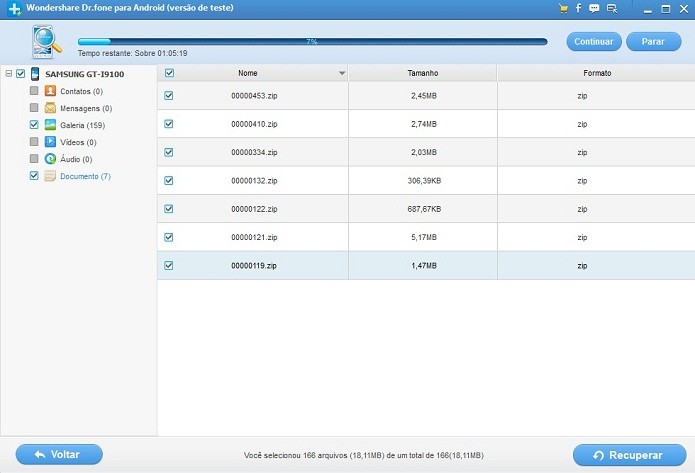Veja como recuperar arquivos deletados de um smartphone Android
Os arquivos apagados do celular Android, seja intencionalmente ou por descuido, podem ser recuperados através do programa WonderShare DrFone. Com simples ações é possível restaurar mensagens, fotos, vídeos e documentos excluídos a partir da última formatação do dispositivo. Não funciona sempre, mas há uma grande chance de sucesso. Siga os passos e recupere os seus arquivos facilmente.
Como bloquear chamadas e SMS a cobrar? Descubra no Fórum
Passo 1. Baixe e instale o Wondershare DrFone no computador com Windows;
Passo 2. Inicie o programa e conecte o dispositivo Android ao computador via cabo USB. O aparelho deve apresentar pelo menos 20% da bateria carregada;
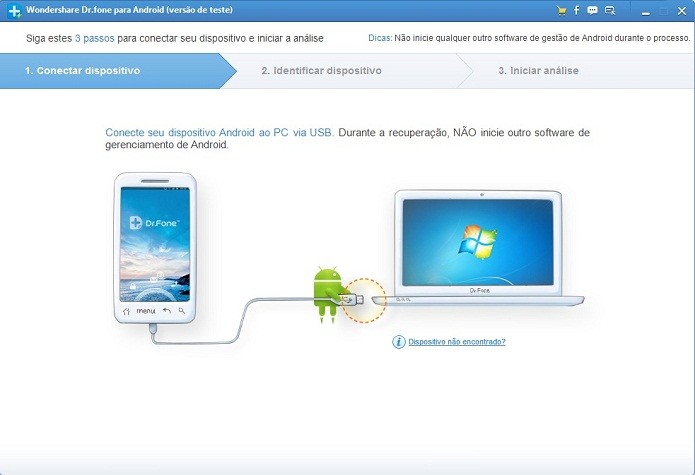 Conexão entre celular e computador com WonderShare DrFone para Android (Foto: Reprodução/Marcela Vaz)
Conexão entre celular e computador com WonderShare DrFone para Android (Foto: Reprodução/Marcela Vaz)Passo 3. Habilite a depuração USB no Android:
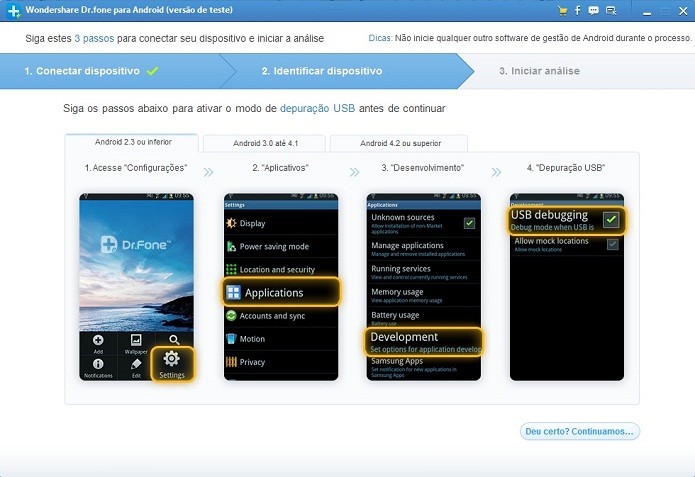 Depuração USB no Android com WonderShare DrFone (Foto: Recuperação/Marcela Vaz)
Depuração USB no Android com WonderShare DrFone (Foto: Recuperação/Marcela Vaz)- Para Android 2.3 ou anterior: Entre em “Configurações” > Clique em “Aplicativos” > Clique em “Desenvolvimento” > Marque “Depuração USB”.
- Para Android 3.0 até 4.1: Entre em “Configurações” > clique em “Opções do desenvolvedor” > Marque “Depuração USB”.
- Para Android 4.2 ou posterior: Entre em “Configurações” > Clique em “Sobre o telefone” > Toque em “Criar número” ou toque por diversas vezes até aparecer a frase “Você está em modo de desenvolvimento” > Volte para “Configurações” > Clique em “Opções do desenvolvedor” e > Marque “Depuração USB”.
Passo 4. Após a identificação do dispositivo através da depuração USB, inicie a análise dos dados do dispositivo. Não use o aparelho durante o processo, ou a análise poderá falhar;
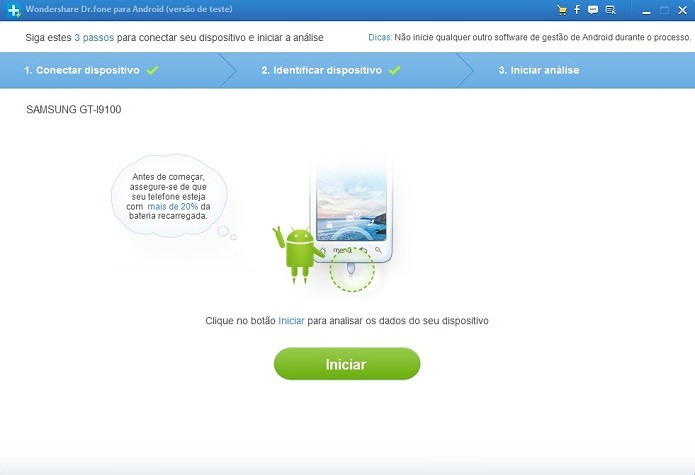 Identificação do Android com WonderShare DrFone (Foto: Recuperação/Marcela Vaz)
Identificação do Android com WonderShare DrFone (Foto: Recuperação/Marcela Vaz)Passo 5. Não é necessário aguardar a conclusão do processo de análise para começar a recuperação dos arquivos já disponibilizados. Para tal, pause a recuperação, marque os arquivos que você deseja restaurar e clique em “Recuperar” para gravá-los no seu computador.
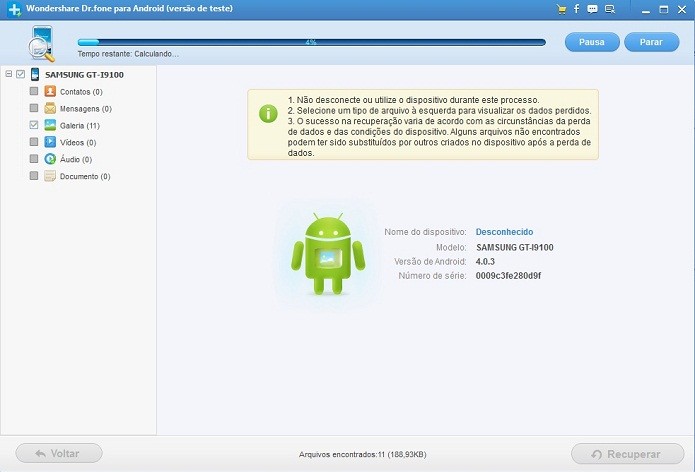 Detecção de arquivos apagados do Android com WonderShare DrFone (Foto: Recuperação/Marcela Vaz)
Detecção de arquivos apagados do Android com WonderShare DrFone (Foto: Recuperação/Marcela Vaz)
Passo 6. Pronto! Agora você já pode acessar os arquivos apagados do smartphone com Android. Para sincronizar uma cópia dos arquivos recuperados para o Android, você pode usar o Wondershare MobileGo.